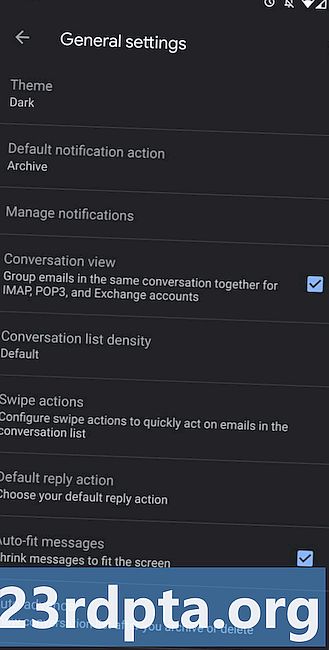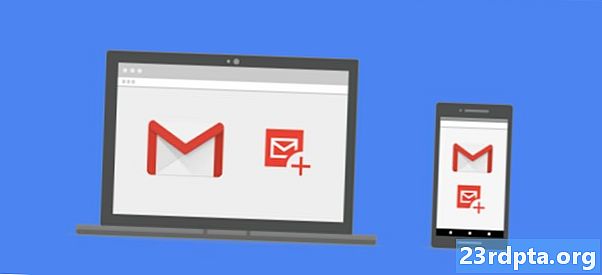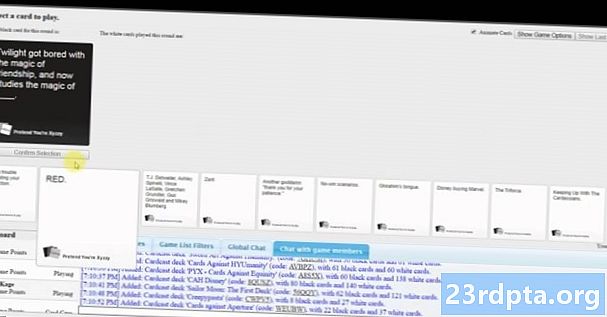Inhalt

2. Wähle aus Telefon Kategorie.

3. Drücke den Fügen Sie ein Telefon hinzu Taste unter Verknüpfte Telefone.

4. Wählen Android und klicken Sie auf Loslegen.

5. Drücke den Fortsetzen Schaltfläche, um einen App-Link an Ihr Telefon zu senden.

6. Geben Sie Ihr Telefonnummer und klicken Sie auf Senden im nächsten Fenster.
7. Wählen Sie den Link wird in dem an Ihr Android-Handy gesendeten Text bereitgestellt.
8. Installieren die Your Phone Companion-App von Google Play.
9. Nach der Installation der App Einloggen zu Ihrem Microsoft-Konto und App-Berechtigungen zulassen.
10. ermöglichen die Verbindung und klicken Sie auf Getan.

11. Herunterladen und installieren Ihr Telefon aus dem Microsoft Store, sofern es nicht bereits installiert ist.

12. Klicken Start und suchen Sie die Dein Telefon App im Startmenü.

Wenn die beiden Geräte miteinander verbunden sind, wird Ihr Android-Gerät in der oberen linken Ecke mit den unten aufgeführten Kategorien für Fotos und s angezeigt. Außerdem ist es unter aufgeführt Telefon in der Windows 10 Einstellungen App.

Im Gegensatz zu der unten beschriebenen Google-Version werden die Texte als Windows 10-Benachrichtigung angezeigt. Darüber hinaus können Sie innerhalb der Benachrichtigung antworten, ohne die Your Phone-App zu öffnen. Dies ist jedoch nur eine kurze Antwort. Sie müssen die Your Phone-App verwenden, um mit einem Emoji, GIF oder einem auf Ihrem PC gespeicherten Bild zu antworten.
Wenn Sie diese Verbindungsmethode mit Ihrer Telefon-App ausführen, werden Ihnen auch andere Benachrichtigungen von Ihrem Telefon angezeigt, z. B. E-Mails, Telefonanrufe und sogar Push-Benachrichtigungen für einzelne Apps. Abgesehen von Text s können Sie jedoch noch keine Schnellantwort für diese Benachrichtigungen verwenden.
So senden Sie eine SMS mit Google s
Dies ist eine browserbasierte Methode. Sie verknüpfen im Wesentlichen die Google App für Android mit dem Web-Service von Google. Öffnen Sie einfach einen beliebigen Browser, navigieren Sie zur Seite und senden Sie Texte.
1. Installieren die s-App von Google Play, sofern sie nicht bereits auf Ihrem Telefon vorhanden ist.
2. Wählen Ja wenn Sie aufgefordert werden, s als Standard-SMS-Client festzulegen.
3. Tippen Sie auf die Dreipunkt-Mehr-Taste in der oberen rechten Ecke.
4. Wählen s für das Web im Dropdown-Menü.
5. Tippen Sie auf das Blau QR-Code-Scanner-Taste.
6. Öffnen Sie unter Windows 10 einen Browser und geben Sie ein an android.com im Adressfeld.
7. Einschalten (blau machen) Diesen Computer merken und dann nutzen Sie Ihr Android-Handy um Scannen Sie den QR-Code.
8. Sie sind jetzt verbunden. Senden Sie ein, indem Sie auf das blaue Symbol klicken Schaltfläche "Chat starten" im Browserfenster.
9. Wählen einen Kontakt oder geben Sie einen Namen, eine Telefonnummer oder eine E - Mail - Adresse in das Feld ein Zu Feld.
10. Art Ihre .
11. Klicken Sie auf das Blau SMS-Taste senden.
Mit dieser Methode können Sie Emojis, Aufkleber und GIFs senden. Sie können auch Bilder senden, die auf Ihrem Windows 10-PC gespeichert sind. Alles, was Sie über den Webclient senden und empfangen, wird in der Android-App von Google angezeigt. Sie müssen die Browser-Benachrichtigungen aktivieren, um eingehende Textbenachrichtigungen zu erhalten.
In diesem Artikel erfahren Sie, wie Sie unter Windows 10 mit einem Android-Telefon Text senden. Weitere Tipps und Tricks zu Windows 10 finden Sie in den folgenden Handbüchern:
- Wie Sie mit Text arbeiten, erfahren Sie in Windows 10
- So streamen Sie die Xbox One auf Windows 10
- Verwendung von Benachrichtigungen in Windows 10